详细解析换固态硬盘要重装系统吗
- 分类:教程 回答于: 2021年09月07日 09:00:05
首先,要不要重装系统应该分两种情况:装固态硬盘,如果不是为了装系统,只是当数据缓存盘,那么无需重装系统,不过极少人用固态硬盘当缓存盘。装固态硬盘当做系统盘,必须重装系统,虽然系统可以迁移,还是不建议,最好是重新装一遍系统,主要是看大家装的固态硬盘的用处是什么。
更换固态硬盘要重装系统吗:
首先我们要知道,加装固态硬盘当系统盘我们就必须重装系统,虽然系统可以迁移,但是不建议这么做,最好重装一遍系统,安装前开启ahci硬盘模式,原有的机械盘当作缓存盘。
固态盘重装系统步骤如下:
1.我们在一台可用的电脑上面下载一个咔咔装机一键重装系统软件,关闭电脑的杀毒软件,安装完成后打开软件选择需要安装的系统,点击“安装此系统”。
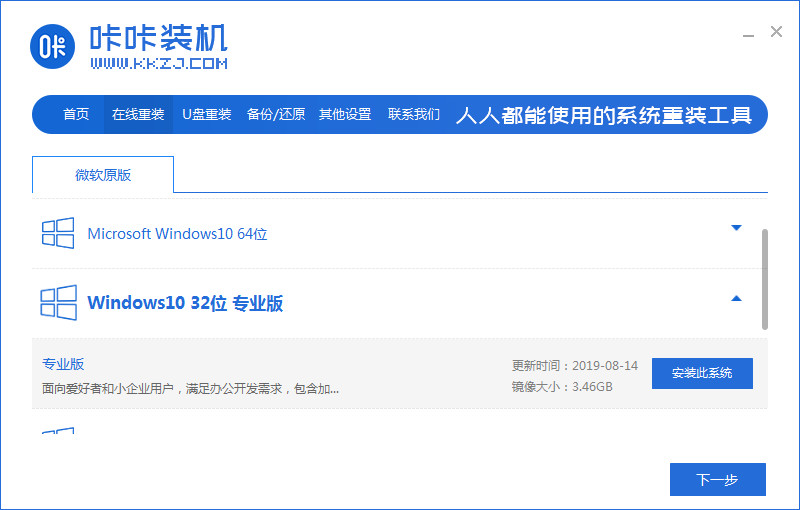
2.接着开始下载系统镜像文件及数据,我们这时候耐心等待下载完成即可。
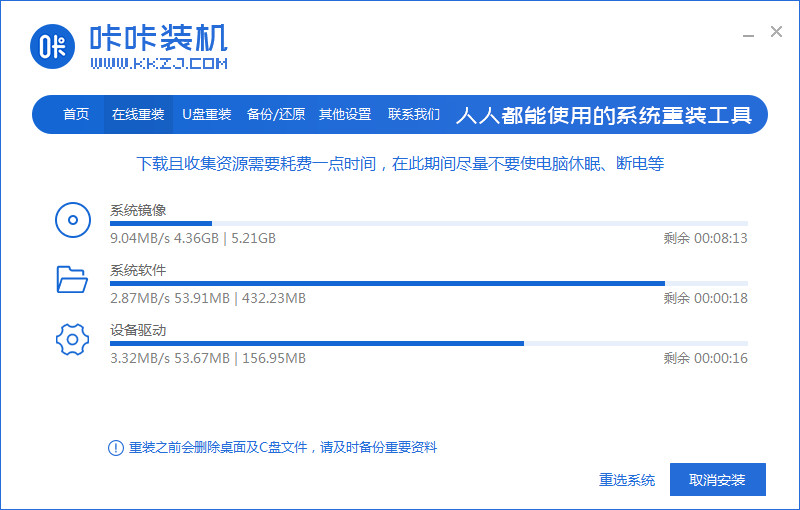
3.下载完成后,会部署安装环境。
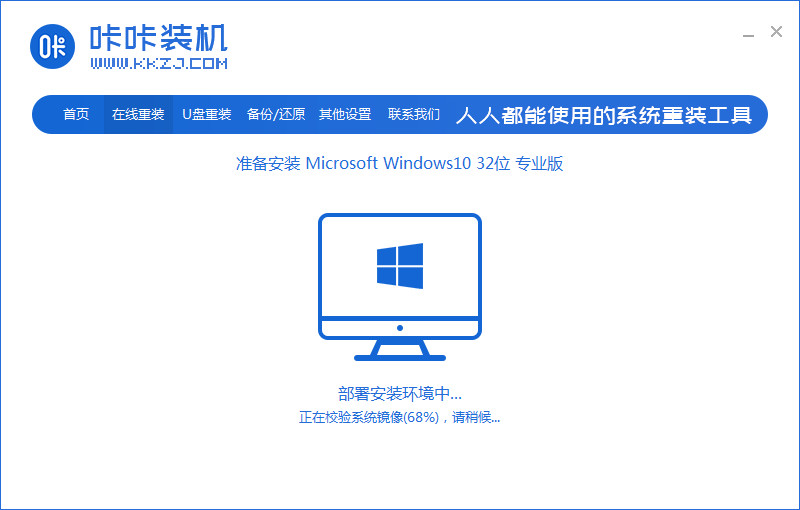
4.当完成之后,会提示我们重启电脑,此时我们点击“立即重启”按钮。
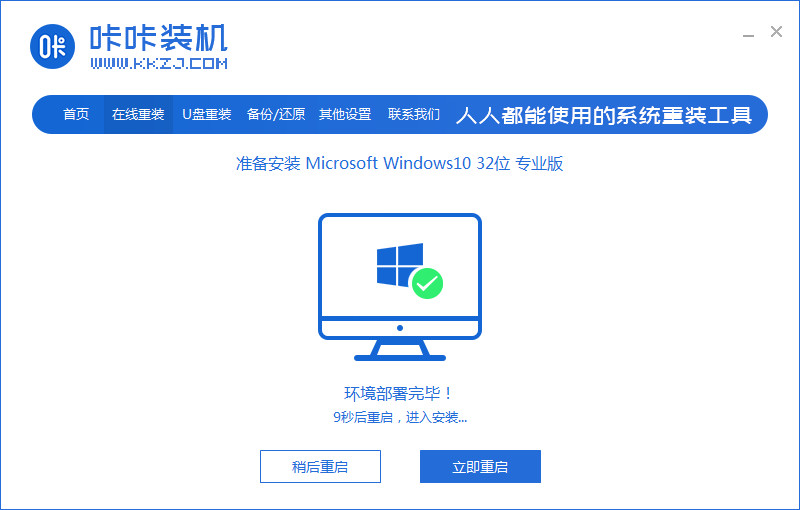
5.重启进入到启动项页面时,我们选择第二个选项进入到系统。
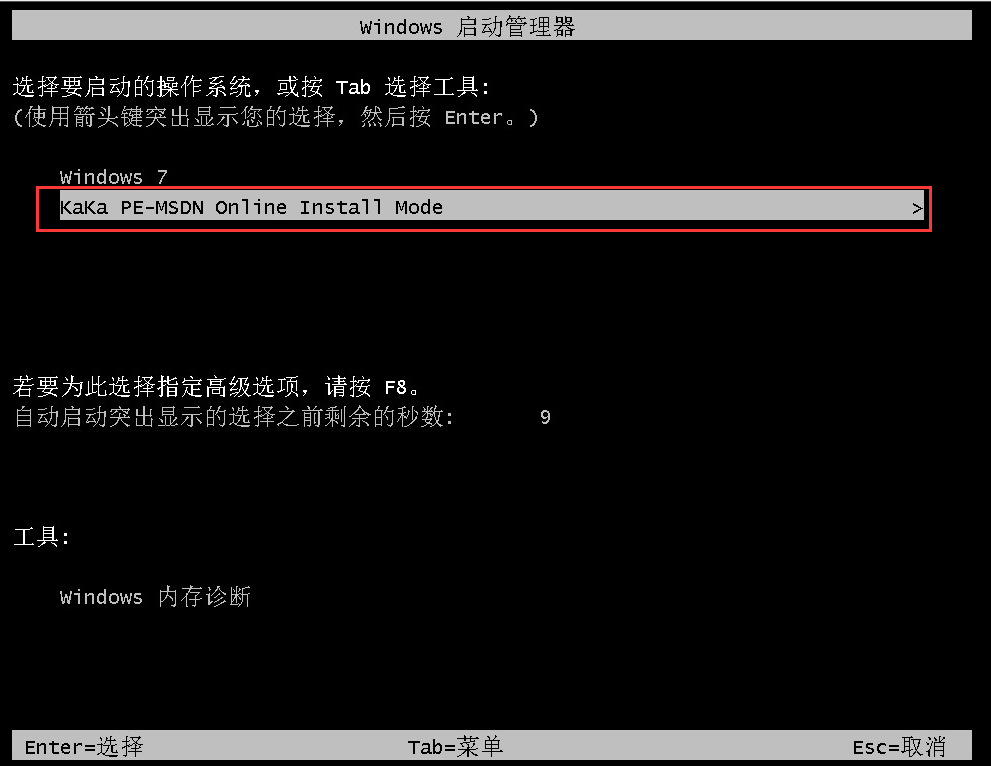
6.进入到系统桌面,我们打开咔咔装机工具,会自动安装系统镜像文件,只需等待操作完成即可。

7.安装完成后我们再次点击“立即重启”按钮。
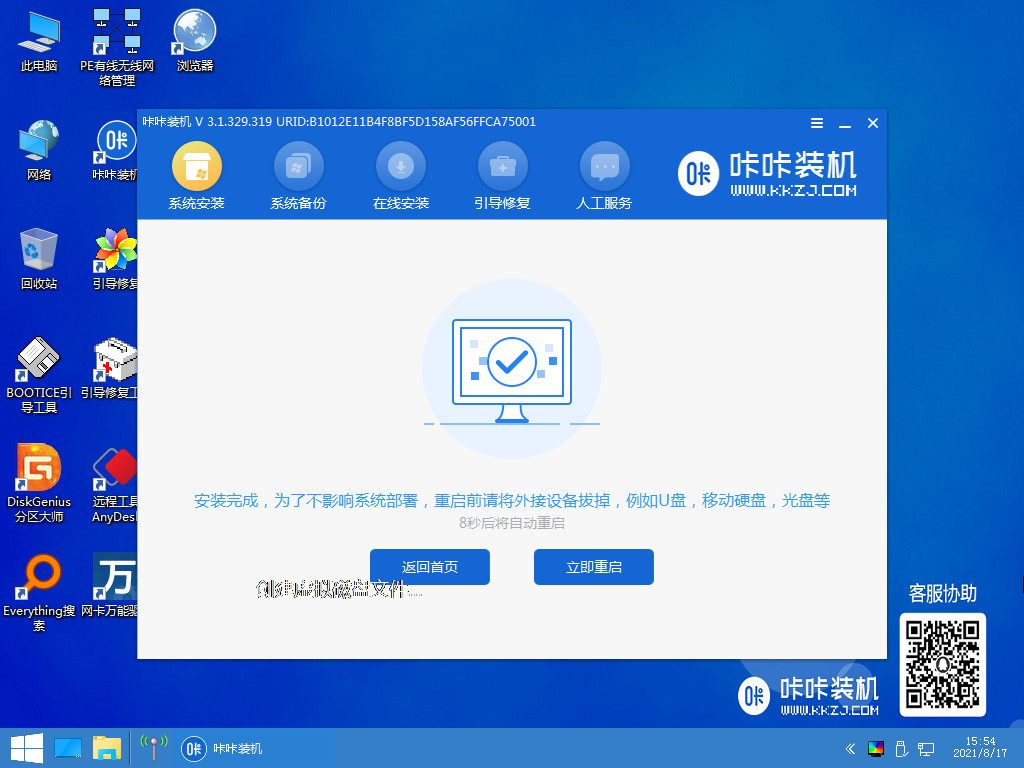
8.此时会多次重启电脑,需要耐心等待2-3分钟。

9.最后重启进入到系统页面时,安装就完成了。
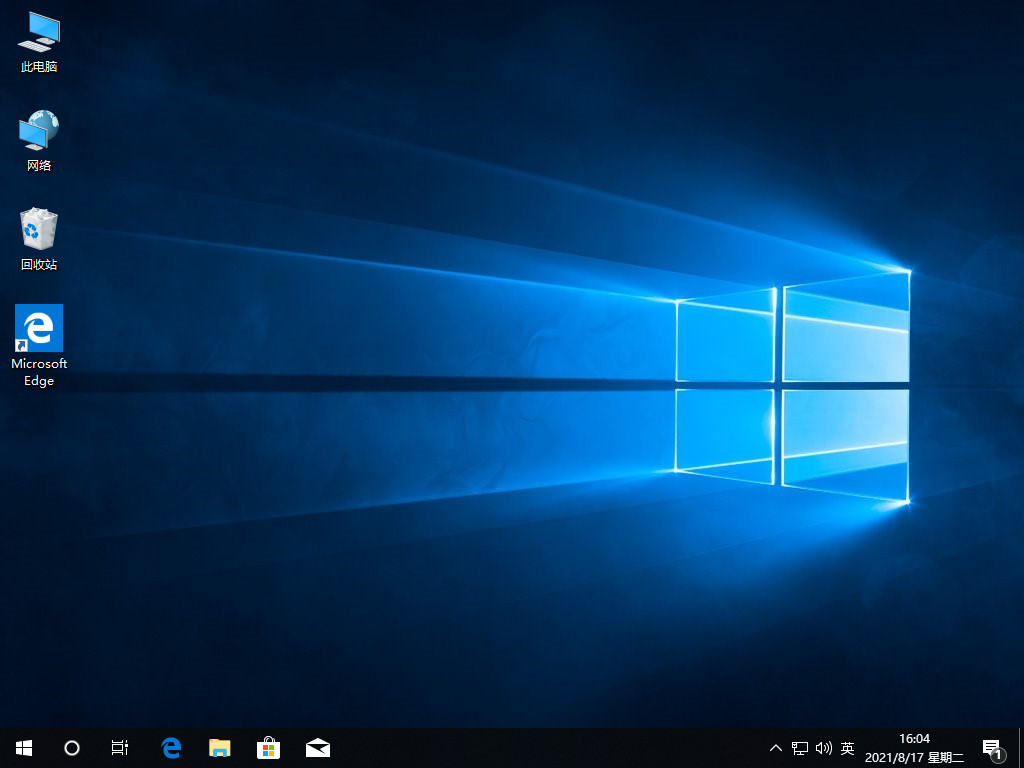
以上就是换固态硬盘作为系统盘需要重装系统的方法,希望能够帮助到大家。
 有用
26
有用
26


 小白系统
小白系统


 1000
1000 1000
1000 1000
1000 1000
1000 1000
1000 1000
1000 1000
1000 1000
1000 1000
1000 1000
1000猜您喜欢
- 如何重装xp系统2022/06/29
- 宏基电脑重装系统步骤2022/07/04
- 笔记本重装系统2014/10/09
- xp系统安装方法步骤2022/07/10
- u一键重装系统win7教程2016/11/12
- U盘重装win10系统图文教程2016/11/13
相关推荐
- 电脑重装系统100元贵吗自己安装..2022/09/09
- skype官方下载2017/10/13
- 在线系统重装软件哪个好用..2022/12/19
- 电脑安装win7系统教程2020/08/01
- 教你电脑小白怎么重装系统..2021/06/08
- 电脑系统32位和64位的区别2022/06/23

















